Cara mengembangkan skrin pada TV anda
Ia berlaku bahawa imej pada skrin mempunyai kelemahan, kadang-kadang terlalu mampat, kadang-kadang diregangkan. Kadang-kadang bingkai sangat kecil, dan kadang-kadang mereka tidak sesuai pada monitor. Kekurangan ini ada sebabnya.
Kandungan artikel
Arahan langkah demi langkah untuk mengembangkan skrin TV anda
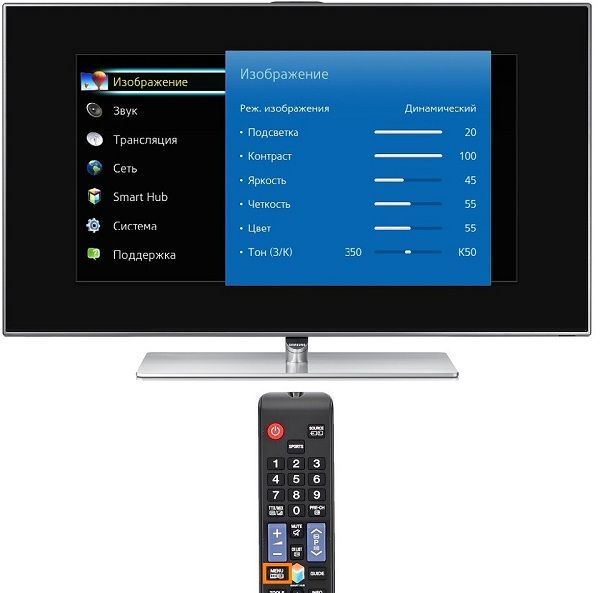 Jika terdapat masalah dengan gambar, ini bermakna format lalainya tidak ditetapkan. Untuk memprogram saiz bingkai, anda boleh mengklik pada butang "Lalai". Atau anda boleh menetapkan semua parameter (tinggi dan lebar) secara manual. Untuk melakukan ini, anda perlu mengambil langkah berikut:
Jika terdapat masalah dengan gambar, ini bermakna format lalainya tidak ditetapkan. Untuk memprogram saiz bingkai, anda boleh mengklik pada butang "Lalai". Atau anda boleh menetapkan semua parameter (tinggi dan lebar) secara manual. Untuk melakukan ini, anda perlu mengambil langkah berikut:
- pergi ke Menu;
- klik "Imej";
- cari "Saiz gambar" (tetapkan dimensi yang diperlukan).
Bagaimana untuk membesarkan skrin pada TV? Atau satu set tindakan lain boleh diambil jika terdapat keperluan untuk pemodelan:
- Cari "Format" pada alat kawalan jauh TV anda.
- Pilih format yang sesuai atau semak "Tetapan". Klik pada butang "Format Imej". Anda perlu tahu bahawa tontonan daripada USB atau TV Pintar tidak akan tersedia di sini.
- Pilih butang "Autolengkap" (fungsi isi. Di sini bingkai akan dibesarkan, sari kata akan kelihatan. Kemungkinan herotan adalah minimum, sempadan mungkin menjadi hitam).
- Atau pilih mod lain: "Muat pada skrin" (tidak sesuai untuk input PC. Sempadan hitam kelihatan di sini. Skala meningkat secara automatik).
- Pilihan "Penskalaan automatik" (medan hitam dilihat di sepanjang sempadan bingkai).
- Klik "Super-Zoom" jika dikehendaki (gambar akan menggunakan keseluruhan monitor, 3X4. Mod skrin penuh).
- Anda boleh memilih fungsi "Regangan" (mengikut tujuan, ketinggian atau lebar boleh diregangkan atau dimampatkan. Tiada medan hitam).
- Jika anda memilih pilihan "Shift", anda akan mendapat anjakan bingkai.
- Fungsi Nisbah Aspek (membesarkan gambar kepada mod skrin lebar 16:9).
- Anda boleh mengklik pada butang "Skrin Lebar" (bingkai akan diregangkan hingga 16:9).
- Pilih pilihan "Tidak berskala" (anda akan mendapat imej asal).
Dalam mod pakar HD atau PC, medan gelap mungkin muncul di sekeliling tepi.
Adakah terdapat perbezaan dalam resolusi skrin bagi jenama TV yang berbeza?
 Tiada perbezaan tertentu antara TV jenama berbeza dari segi pilihan pengembangan imej. Tetapi sesetengah model mungkin mempunyai lebih banyak ciri. Sebagai contoh, Sony mempunyai lebih sedikit pilihan daripada jenama Phillips dan Samsung.
Tiada perbezaan tertentu antara TV jenama berbeza dari segi pilihan pengembangan imej. Tetapi sesetengah model mungkin mempunyai lebih banyak ciri. Sebagai contoh, Sony mempunyai lebih sedikit pilihan daripada jenama Phillips dan Samsung.
Ia juga bergantung pada tahun pembuatan. Model yang lebih baharu bagi mana-mana jenama sentiasa dipertingkatkan, jadi fungsinya akan mempunyai lebih banyak pilihan daripada peranti yang sudah lapuk. Sebagai peraturan, semua pengeluar mematuhi set pilihan standard.
Menukar nisbah bidang kotak atas set
 Bagaimana untuk mengembangkan skrin pada TV? Anda juga boleh memprogramkan format bingkai melalui kotak atas set. Untuk melakukan ini, pergi ke Menu, pilih "Tetapan", cari "Skrin". Berikut ialah pilihan berikut:
Bagaimana untuk mengembangkan skrin pada TV? Anda juga boleh memprogramkan format bingkai melalui kotak atas set. Untuk melakukan ini, pergi ke Menu, pilih "Tetapan", cari "Skrin". Berikut ialah pilihan berikut:
- menukar resolusi skrin (resolusi skrin);
- menukar kedudukan monitor (kedudukan skrin);
- putaran skrin;
- tukar screensaver;
- dayakan/lumpuhkan HDR.
Terpulang kepada penonton untuk memilih pilihan dan alatan yang hendak digunakan untuk mengembangkan monitor. Jika seseorang tidak biasa dengan pengendalian alat kawalan jauh, anda boleh bertanya kepada rakan, kenalan atau jiran. Maklumat yang disiarkan pada sumber web juga boleh berguna.Pengetahuan yang diperlukan dan beberapa kemahiran akan membantu anda mengatasi masalah yang timbul semasa menonton televisyen.





